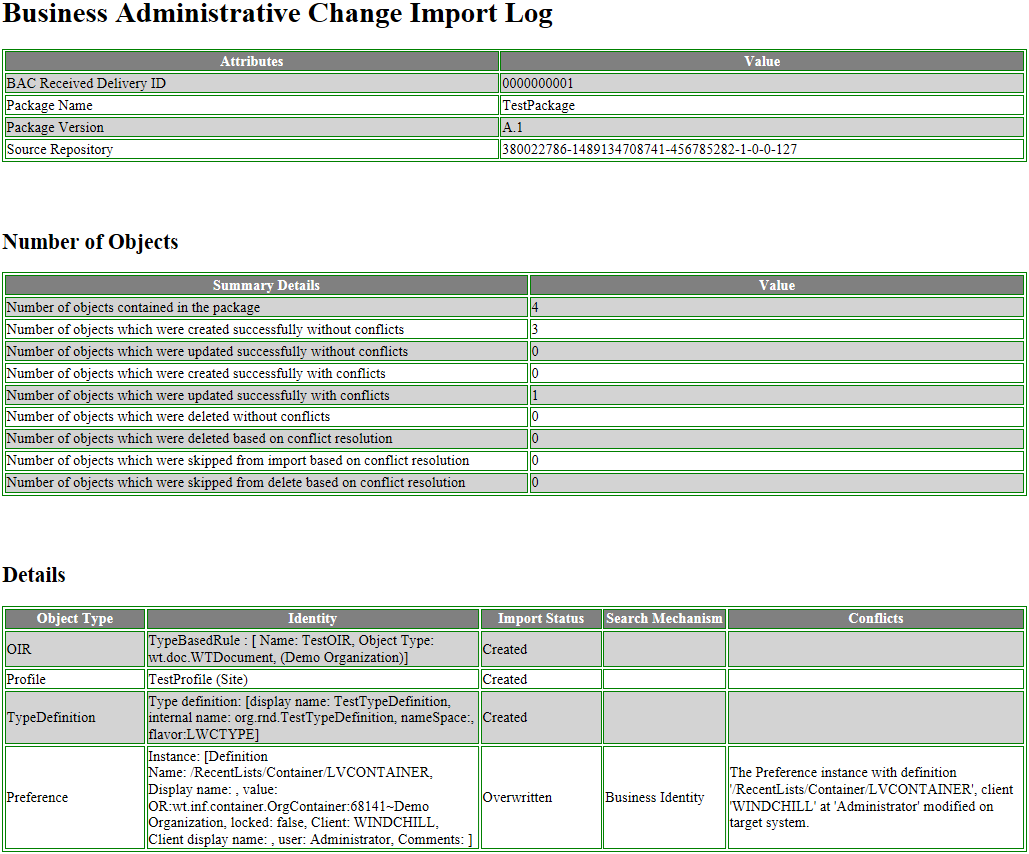|
Опция
|
Требуется?
|
Описание
|
||
|
-f
--filepath
|
Да
|
Расположение или абсолютный путь к ZIP-файлу пакета, который должен быть импортирован.
|
||
|
-o
--outputDirectory
|
Нет
|
Расположение для сохранения файла журнала импорта. Если эта опция не задана, файл сохраняется в текущем каталоге.
Расположение по умолчанию для журнала импорта: <WT_HOME>/${wt.temp}/bac/reports. Можно сконфигурировать свойство com.ptc.windchill.bac.import.report.location в wt.properties, чтобы изменить расположение по умолчанию для файла журнала импорта.
|
||
|
-d
--defaultResolutions
|
Нет
|
Для возникающих при импорте конфликтов используются решения по умолчанию, предоставляемые Windchill. Все разрешимые конфликты, для которых существует применимое решение по умолчанию, разрешаются с использованием этого решения без отображения отчета в утилите Управление событиями.
|
||
|
-s
--saveResolutions
|
Нет
|
Сохранение всех решений, выбранных для повторного использования с этой системой-источником. Можно выбрать решения для любых конфликтов, включенных в отчет в утилите Управление событиями.
При выборе этой опции с опцией --reuseResolutions вначале применяются ранее сохраненные решения. Решения для возникающих проблем можно выбирать с помощью утилитыУправление событиями. Если выбраны обе опции, решения, выбранные при этом импорте, добавляются к ранее сохраненным решениям.
|
||
|
-c
--conflictResolutionFile
|
Нет
|
Указывает путь к XML-файлу разрешения конфликтов, который будет использоваться в процессе импорта. XML-файл разрешения конфликтов определяет различные типы конфликтов и соответствующие решения. Если эта опция выбрана вместе с опцией --defaultResolutions, или --saveResolutions, или --reuseResolutions, или со всеми этими опциями, представленные в загружаемом XML-файле решения будут применяться в первую очередь. Если решение в XML-файле недоступно, применяется ранее сохраненное решение.
|
||
|
-i
--ignoreTargetCheckforGUID
|
Нет
|
Указывает GUID исходной системы, для которой будет обойдена проверка на целевую систему.
Во время процесса импорта GUID исходной системы используется для проверки ее регистрации в целевой системе. Если задана данная опция, можно обойти эту проверку и импортировать административные изменения из незарегистрированной исходной системы.
Можно также сконфигурировать свойство com.ptc.windchill.bac.ignoreGUIDList в wt.properties целевой системы, чтобы указывать GUID исходной системы. Это позволит обойти проверку указанного списка идентификаторов исходной системы во время процесса импорта. Если указать разные значения GUID для --ignoreTargetCheckforGUID и com.ptc.windchill.bac.ignoreGUIDList, приоритет будет отдаваться GUID, который указан для --ignoreTargetCheckforGUID.
|
||
|
-r
--reuseResolutions
|
Нет
|
Используются все доступные решения, заданные с помощью утилиты Управление событиями в предыдущей операции импорта из этой исходной системы.
При выборе этой опции с опцией --defaultResolutions применяются сохраненные решения. Если для конфликта нет доступного сохраненного решения, применяется решение по умолчанию.
|
||
|
-m
--mapFile
|
Нет
|
Расположение, в котором сохраняется XSL-файл с информацией сопоставления. Например, в файле сопоставления может указываться, как следует сопоставлять участника из системы-источника с тем же участником в целевой системе, если эти два участника имеют разные различающиеся имена.
Дополнительные сведения см. в разделе Сопоставление атрибутов бизнес-административных изменений.
|
||
|
-u
--user
|
Нет
|
Имя пользователя Windchill, выполняющего команду. Выполнять эту команду может только действительный пользователь Windchill, имеющий права администратора организации с доступом ко всем требуемым объектам, и администратор сайта.
|
||
|
-p
--password
|
Нет
|
Пароль пользователя Windchill, выполняющего команду.
|
||
|
-h
--help
|
Нет
|
Используйте эту опцию, чтобы отобразить текст справки для утилиты. Текст справки содержит полные описания всех опций, а также синтаксис для выполнения утилиты.
|